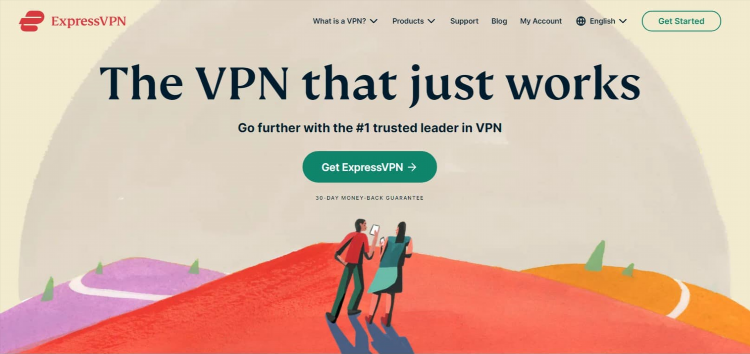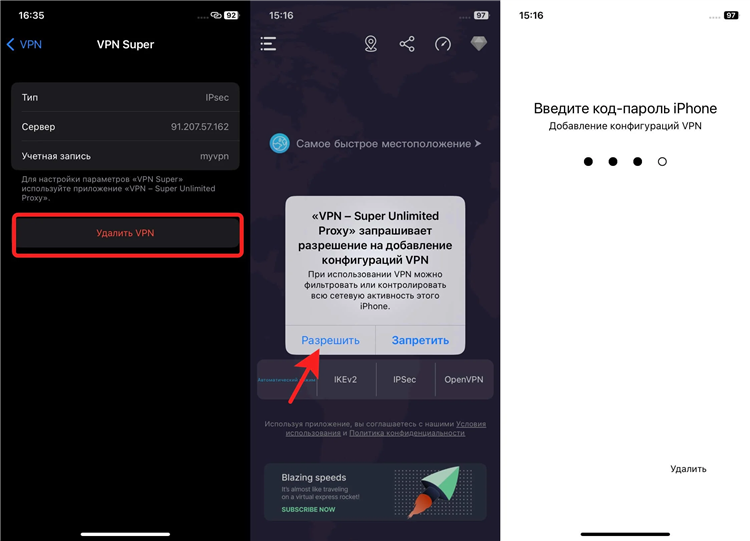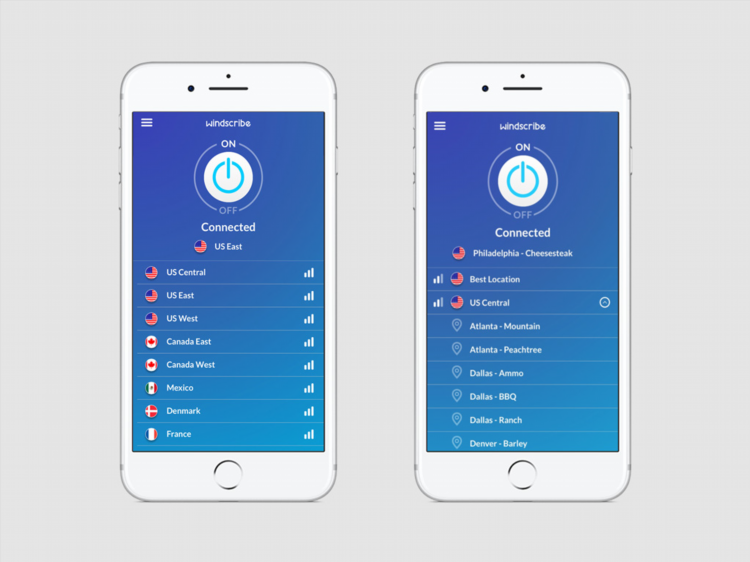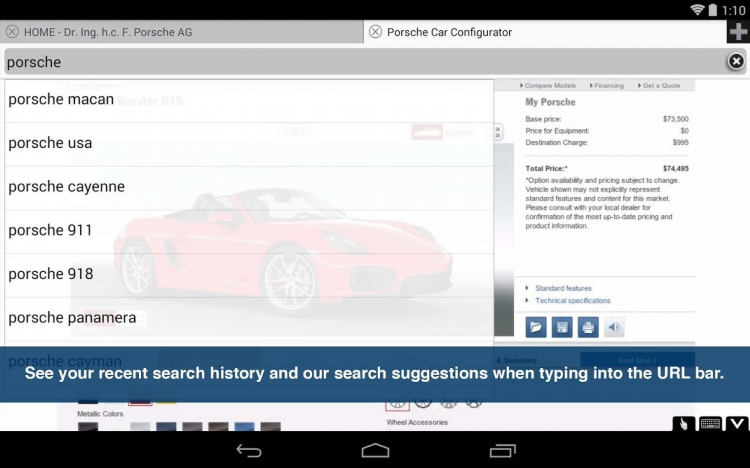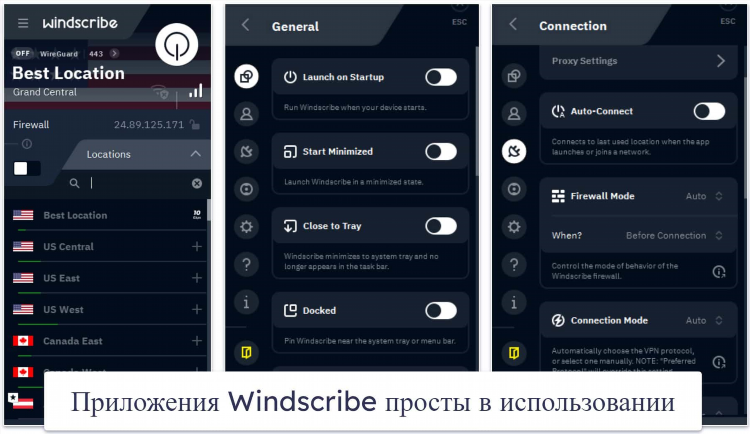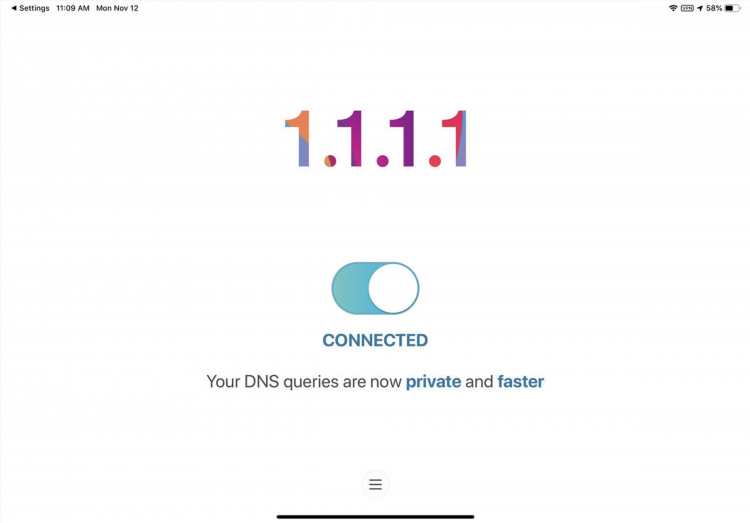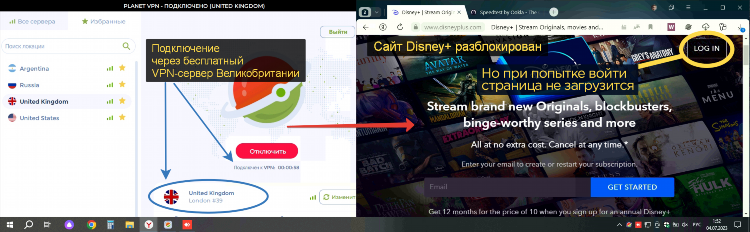
Planet VPN нет сети: причины и методы устранения проблемы
Проблема «planet vpn нет сети» может возникать по различным причинам, связанным как с работой самого программного обеспечения, так и с внешними факторами, влияющими на сетевое соединение. Для её решения необходимо провести поэтапный анализ потенциальных источников неполадок.
Основные причины отсутствия соединения в Planet VPN
Сбой подключения в Planet VPN может быть вызван следующими факторами:
-
Отсутствие доступа к интернету на стороне пользователя.
-
Блокировка VPN-сервисов провайдером или корпоративной сетью.
-
Сетевые конфликты или нестабильная работа DNS.
-
Неправильные настройки приложения или устаревшая версия программного обеспечения.
-
Перегрузка серверов или временная недоступность узлов Planet VPN.
-
Антивирусные программы или брандмауэры, препятствующие установлению VPN-соединения.
Проверка интернет-соединения
Перед началом диагностики рекомендуется убедиться в стабильности подключения к интернету без использования VPN. При отсутствии доступа необходимо:
-
Перезагрузить маршрутизатор или модем.
-
Проверить физическое соединение кабеля или беспроводную сеть.
-
Обратиться к провайдеру для уточнения наличия технических работ.
Совместимость и обновление приложения
Отсутствие сети может быть вызвано использованием устаревшей версии Planet VPN. Важно:
-
Проверить наличие обновлений через официальный сайт или магазин приложений.
-
Установить последнюю версию клиента.
-
Убедиться в совместимости с операционной системой устройства.
Planet VPN нет сети из-за антивируса или брандмауэра
Некоторые антивирусные решения могут ошибочно определять VPN-трафик как потенциальную угрозу. Для исключения конфликта:
-
Временно отключить антивирус и проверить соединение.
-
Добавить Planet VPN в список доверенных приложений.
-
Отключить встроенный брандмауэр Windows или macOS для тестирования.
Проблемы с DNS и способ их решения
Некорректные DNS-настройки могут препятствовать подключению к серверам VPN. Рекомендуется:
-
Очистить DNS-кэш командой
ipconfig /flushdns(для Windows). -
Задать публичные DNS-серверы, например:
-
Google: 8.8.8.8 и 8.8.4.4
-
Cloudflare: 1.1.1.1 и 1.0.0.1
-
Блокировка VPN на уровне сети
Некоторые организации или провайдеры могут ограничивать использование VPN-сервисов. В таком случае возможны следующие действия:
-
Попробовать подключение через мобильный интернет.
-
Изменить тип протокола в настройках Planet VPN (например, на OpenVPN, WireGuard или IKEv2).
-
Использовать режим стелс-соединения (Stealth), если поддерживается.
Переключение между серверами
Если конкретный сервер недоступен, рекомендуется:
-
Изменить регион подключения в приложении.
-
Попробовать подключиться к другому серверу внутри той же страны.
-
Проверить статус серверов через официальный сайт или встроенный мониторинг.
Переустановка клиента Planet VPN
Если ни один из методов не помогает, можно выполнить полную переустановку приложения:
-
Удалить текущую версию Planet VPN.
-
Очистить остаточные файлы (например, через утилиту очистки).
-
Установить последнюю версию с официального ресурса.
Часто задаваемые вопросы (FAQ)
Почему Planet VPN не подключается, хотя интернет работает?
Возможны блокировки на уровне сети, проблемы с сервером VPN или конфликт с защитным ПО. Рекомендуется выполнить комплексную диагностику.
Как понять, что проблема именно в Planet VPN, а не в сети?
Следует протестировать соединение с другими VPN-клиентами или сервисами. Если другие работают корректно, причина может быть в Planet VPN.
Можно ли использовать Planet VPN в странах с ограничением VPN?
Да, но только при наличии функций обхода блокировок (Stealth Mode), если они доступны в клиенте.
Влияет ли тип подключения (Wi-Fi или мобильная сеть) на работу VPN?
Да. В некоторых случаях мобильные сети обеспечивают лучшее соединение при блокировках Wi-Fi сетей.
Как изменить протокол в Planet VPN?
Необходимо зайти в настройки приложения и выбрать один из поддерживаемых протоколов: OpenVPN, WireGuard, IKEv2 или другой, если доступен.
Заключение
Проблема "planet vpn нет сети" чаще всего связана с локальными сетевыми настройками, несовместимостью ПО или ограничениями на уровне сети. Последовательная проверка всех возможных причин позволяет оперативно выявить и устранить источник неполадок.